新电脑win分盘教程(一键搞定!详细指导新电脑分区,让硬盘空间得以最优化利用)
当我们购买了一台全新的Windows电脑时,为了更好地管理硬盘空间,我们往往需要对硬盘进行分区。本篇文章将带你逐步了解如何在新电脑上进行分区操作,让你的硬盘空间得以最优化利用。
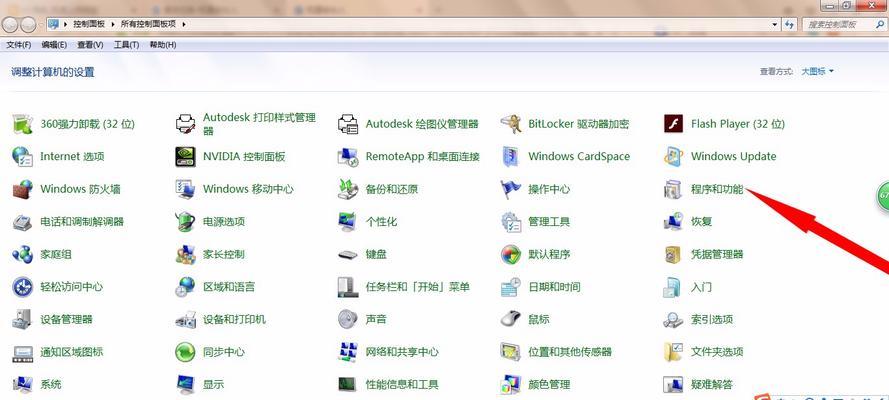
1.如何分区管理Windows电脑的硬盘空间
通过合理的分区管理,可以将硬盘空间划分成多个独立的区域,提高数据存储和管理的效率,降低风险发生的可能性。
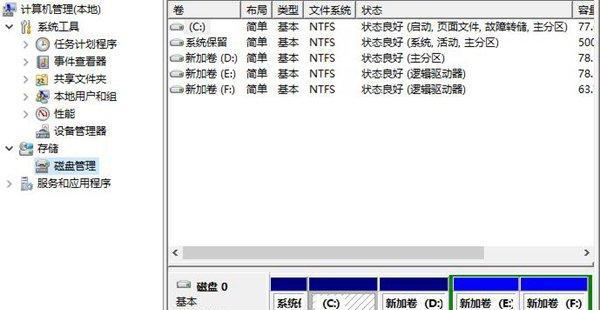
2.了解硬盘的基本概念和术语
在进行分区之前,先要了解硬盘的基本概念和术语,例如主分区、扩展分区、逻辑驱动器等,这将有助于我们更好地理解和操作分区。
3.准备工作:备份重要数据
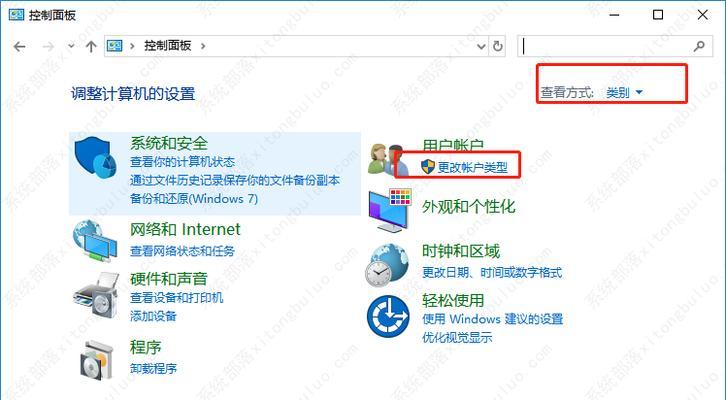
在进行分区操作之前,务必备份所有重要的数据。因为在分区时,可能会涉及到硬盘格式化等操作,这会导致数据丢失。
4.使用Windows内置的磁盘管理工具
Windows操作系统提供了一个内置的磁盘管理工具,可以轻松地对硬盘进行分区操作。打开磁盘管理工具后,可以看到当前硬盘的分区情况。
5.创建新分区
在磁盘管理工具中,选择未分配的硬盘空间,右键点击,选择“新建简单卷”,按照向导逐步完成新分区的创建。
6.调整分区大小
如果需要调整已有分区的大小,可以在磁盘管理工具中选择相应的分区,右键点击,选择“调整卷大小”,根据需要进行调整。
7.删除不需要的分区
在磁盘管理工具中,选中要删除的分区,右键点击,选择“删除卷”,确认操作后,即可删除指定的分区。
8.合并分区
如果希望合并两个相邻的分区,可以在磁盘管理工具中选中其中一个分区,右键点击,选择“删除卷”,然后选中另一个相邻的分区,右键点击,选择“扩展卷”,按照向导完成合并操作。
9.分配驱动器号码
在磁盘管理工具中,可以为每个分区分配一个驱动器号码,这样可以方便地识别和访问各个分区。
10.格式化分区
在创建新分区或删除、合并分区后,需要进行格式化操作,以便文件系统能够正常读写。在磁盘管理工具中,选中要格式化的分区,右键点击,选择“格式化”。
11.设置分区属性和标签
在磁盘管理工具中,可以设置分区的属性和标签,例如分区文件系统、卷标等,这些属性和标签可以进一步优化硬盘的管理和使用。
12.理解动态磁盘与基本磁盘的区别
除了基本磁盘外,Windows还支持动态磁盘。了解动态磁盘与基本磁盘的区别,可以帮助我们更好地选择适合自己需求的磁盘类型。
13.注意事项和常见问题
在进行分区操作时,需要注意一些事项,例如不要随意删除系统分区、小心操作以避免数据丢失等。此外,还介绍了一些常见问题的解决方法。
14.使用第三方分区工具进行更高级的操作
如果对Windows内置的磁盘管理工具不满足需求,还可以考虑使用第三方分区工具进行更高级的操作,例如调整分区大小、合并非相邻分区等。
15.
通过本文所介绍的步骤和方法,我们可以轻松地对新电脑上的硬盘进行分区管理,从而更好地利用硬盘空间,提高数据存储和管理的效率。但在操作时,务必谨慎,避免不可逆的错误。


